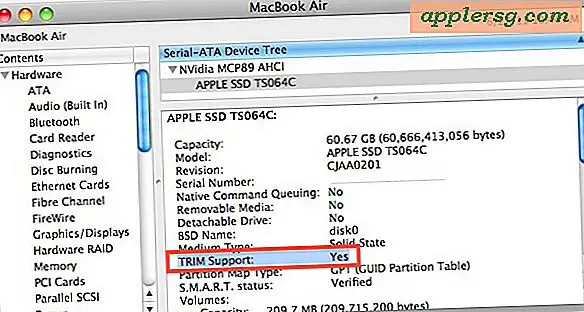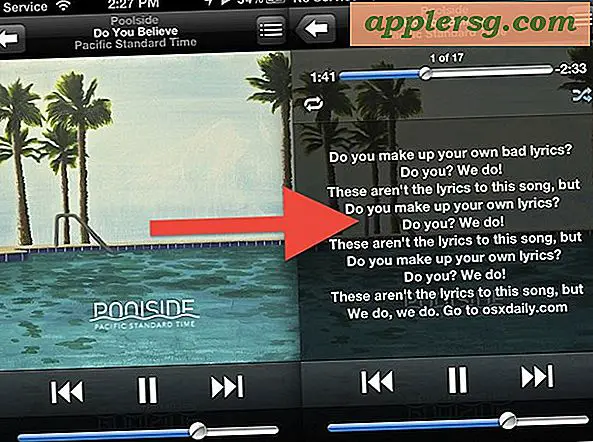Dye-sublimatie-inkten gebruiken in inkjetprinters?
Dye-sublimatie-inkt verschilt van gewone op kleurstof gebaseerde inkt omdat de inkt van een vaste toestand naar een gasvormige toestand op het medium wordt overgebracht. Het medium voor kleursublimatie heeft een speciale coating om de inkt op te vangen, wat resulteert in preciezere mengsels dan die gemaakt door fijne puntjes van een inkjetprinter. Omdat de dye-sublimatie-inkt het medium penetreert, droogt de inkt onmiddellijk en vervaagt niet na verloop van tijd. Volgens DyeSubInks kunnen bepaalde modellen van inkjetprinters worden gebruikt met dye-sublimatie-inkten omdat de printerkoppen gebruikmaken van micro-piëzo-printkoptechnologie, die sublimatie-inkt door de jets transporteert.
Inktpatronen
Stap 1
Installeer de Epson-hulpprogramma's en de software voor het beheer van de kleur van de sublimatie-inkt op uw computer.
Stap 2
Steek de USB-kabel in de juiste sleuven op de printer en de computer om verbinding te maken. Steek het netsnoer van de printer in een stopcontact.
Stap 3
Til het printerdeksel op om de inktcartridges in de Epson-printer te openen en te vervangen door de compatibele dye-sublimatie-inktcartridges. Zorg ervoor dat de cartridges in de sleuven klikken om op hun plaats te vergrendelen.
Stap 4
Zet de printer aan en start het Epson-printerhulpprogramma en selecteer de functie om de printerkop te reinigen, zodat de inkt door de printkoppen wordt geperst.
Plaats sublimatiepapier in de papierlade en print desgewenst een testpagina.
Continu inktsysteem
Stap 1
Installeer het Epson-hulpprogramma op uw computer.
Stap 2
Sluit de USB-kabel aan op de juiste sleuf in de printer en steek deze in de juiste sleuf op uw computer.
Stap 3
Til het printerdeksel op en vervang de inktcartridges in de printer door de inktcartridges in het continue inktsysteem, waarbij u ervoor zorgt dat elke cartridge vastklikt om op zijn plaats te vergrendelen.
Stap 4
Sluit de printer aan op een stopcontact en zet de printer aan.
Stap 5
Koppel het netsnoer van de printer los zodra de printercartridges bewegen (ontgrendeld).
Stap 6
Houd de aangesloten slang boven de binnenkant van de printer en duw de rij cartridges voorzichtig naar de linkerkant van de printer.
Stap 7
Bevestig de plastic houder aan het binnenste middenpaneel en steek de slang in de clip. Zorg ervoor dat de slang niet in de binnenkant van de printer bengelt, om verstrikking te voorkomen als de printkop heen en weer beweegt.
Stap 8
Duw de cartridgebank voorzichtig naar de rechterkant van de printer. Pas indien nodig de slang aan om speling te creëren wanneer de printerkop naar elke kant van de printer beweegt.
Stap 9
Plaats het resterende uiteinde van de slang aan de linkerkant van de printer en bevestig deze aan de printer met de clip.
Stap 10
Verwijder de pluggen van elke inktcontainer in het continue inktsysteem en plaats de luchtfilters volgens de instructies van de fabrikant.
Stap 11
Start het Epson-printerhulpprogramma en steek het netsnoer van de printer in een stopcontact. Zet de printer aan.
Stap 12
Selecteer de functie om de printerkoppen te reinigen en de inkt door de slang te laten lopen. Herhaal desgewenst de reinigingsfunctie van de printerkop.
Plaats sublimatiepapier in de papierlade en print desgewenst een testpagina.